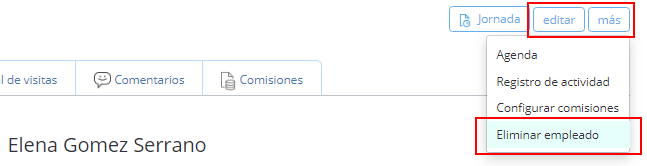Añadir, editar y eliminar empleados
Imprimir
Modificado en: Lun, 9 Mar, 2020 a 11:26 A. M.
Para añadir un empleado:
- Haz clic en ajustes en la barra lateral izquierda:

- Ve a empleados
- Haz clic en añadir empleado en la esquina superior derecha:

- Rellena los datos personales
- Si el empleado tendría que ser capaz de iniciar sesión en Versum, en el campo 4. Acceso a Versum selecciona El empleado puede iniciar sesión en Versum. Introduce la dirección de correo electrónico del empleado. Puedes enviar al empleado una invitación para crear una contraseña ellos mismos o crear la contraseña a mano. Selecciona un rol de usuario. Será usado para otorgar un nivel de permisos particular a los datos y funciones. Antes de asignar el rol al usuario, lee con cuidado el listado de permisos
- Si el empleado debe tener su propio libro de citas (agenda), selecciona la opción Mostrar a este empleado en la agenda
- Rellena los campos restantes. Los empleados que no sean administradores y recepcionistas deben ser asignados a al menos una categoría de servicio. La descripción pública y la imagen serán visibles en el panel de reservas online
- Una vez que todos los datos han sido ingresados, haz clic en añadir empleado.
Para editar o eliminar un empleado:
- Haz clic en ajustes en la barra lateral izquierda
- Ve a empleados
- Haz clic en el nombre del empleado que deseas editar o eliminar (puedes usar el campo de búsqueda)
- En la esquina superior derecha, haz clic en editar o más > Eliminar empleado, dependiendo de lo que quisieras hacer:
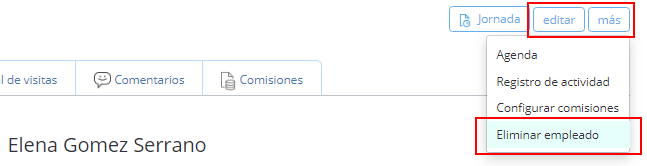
¿Ha sido útil esta respuesta?
Sí
No
Enviar comentario Lamentamos no haber sido de ayuda. Ayúdenos a mejorar este artículo dejándonos sus comentarios.